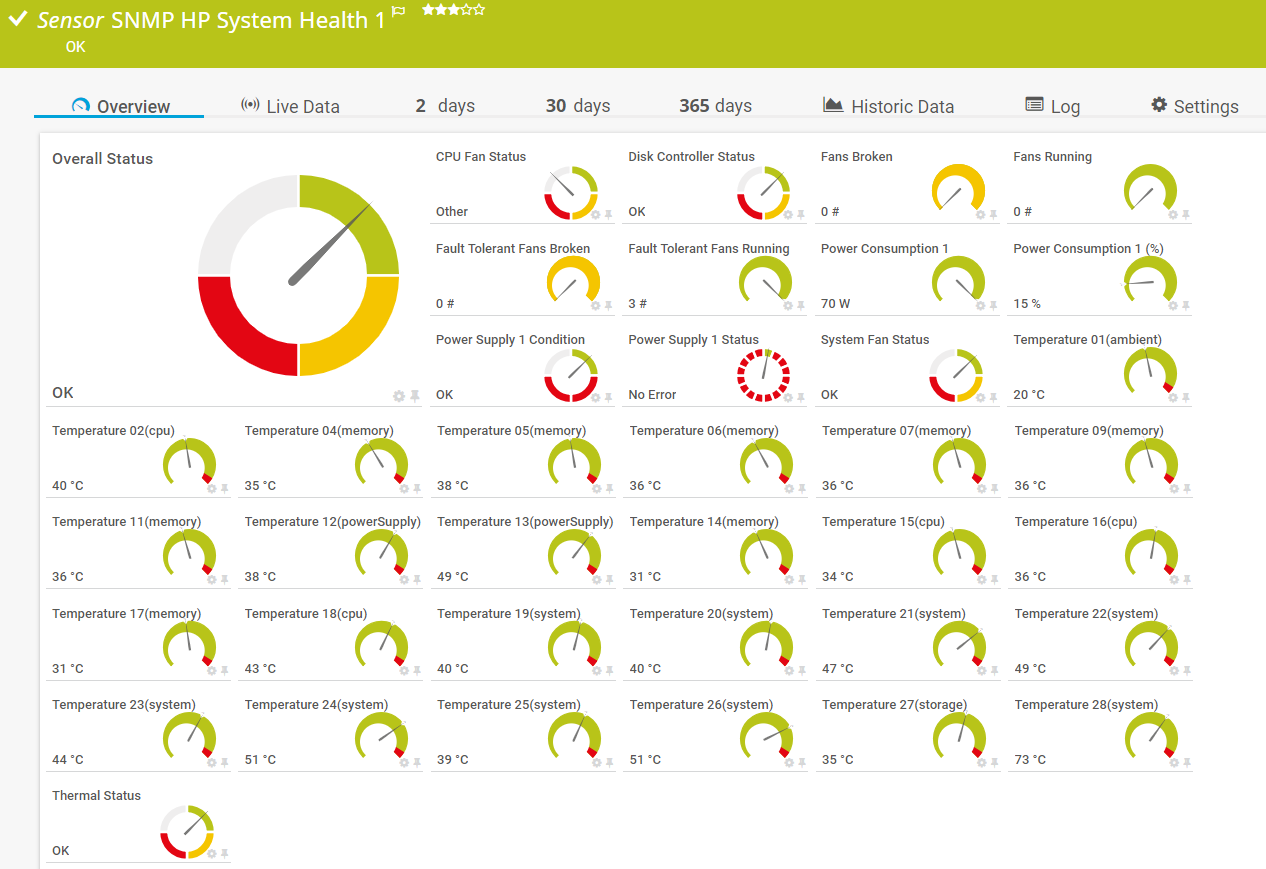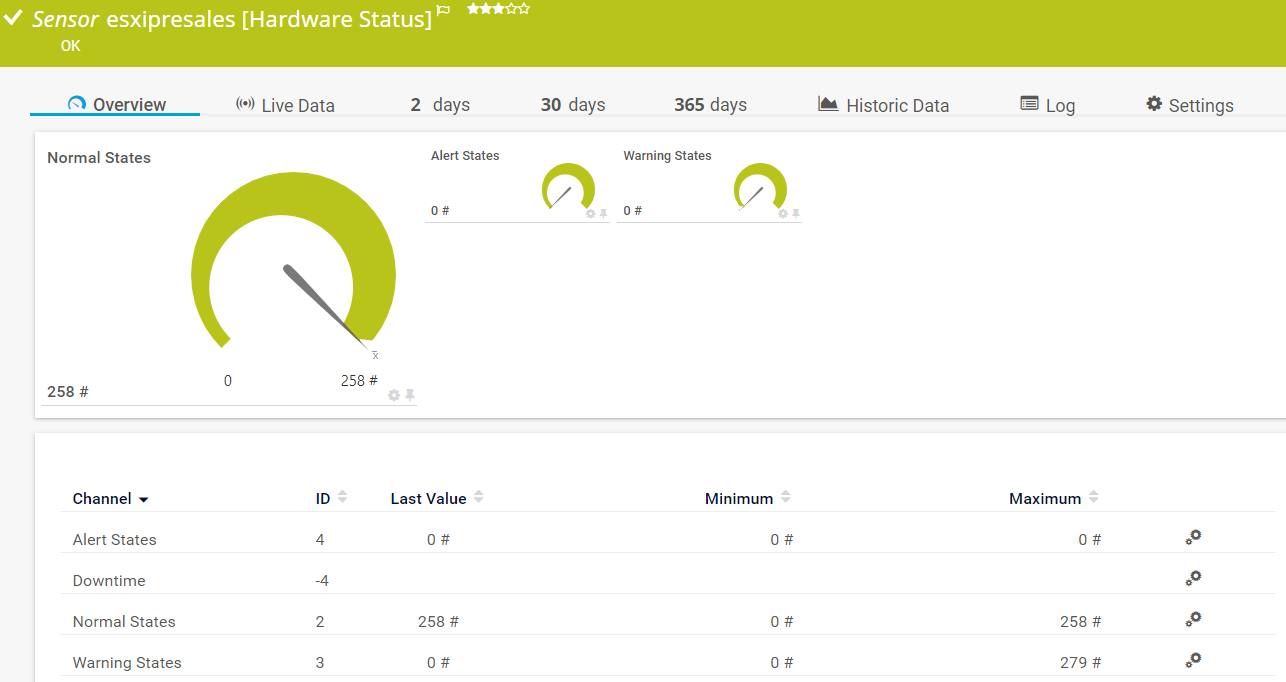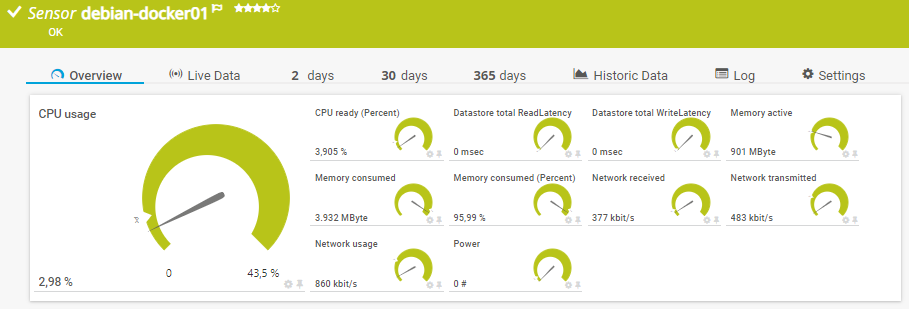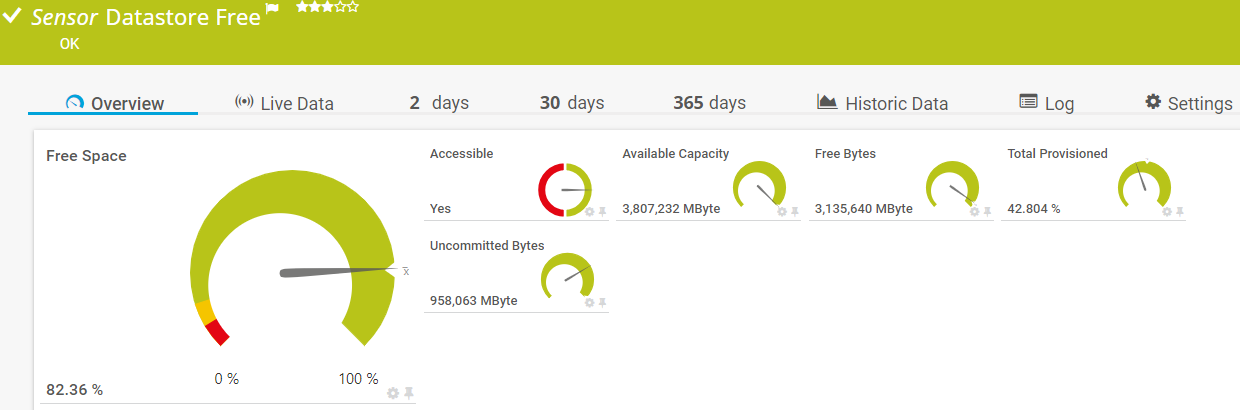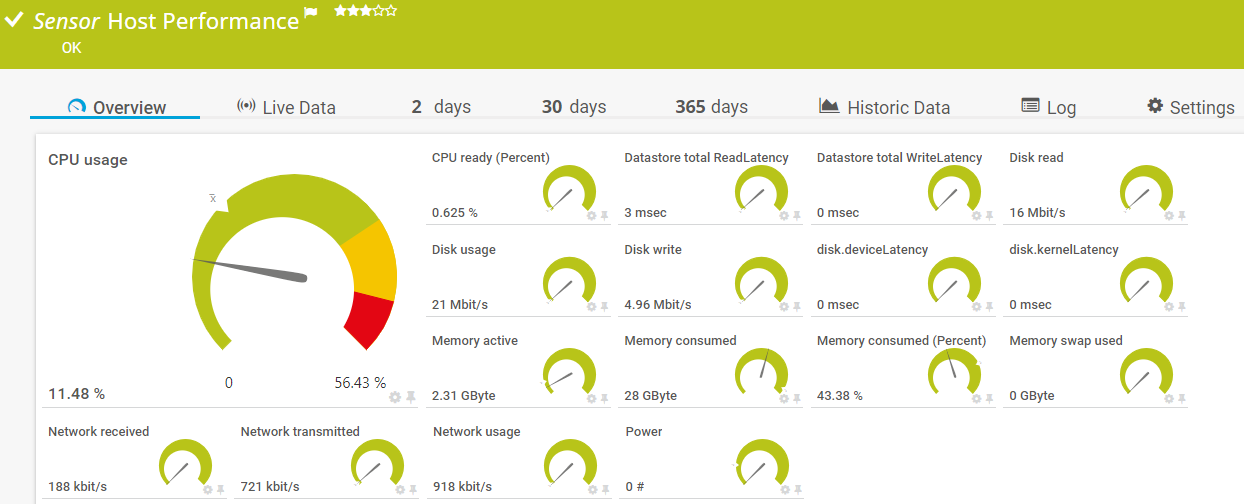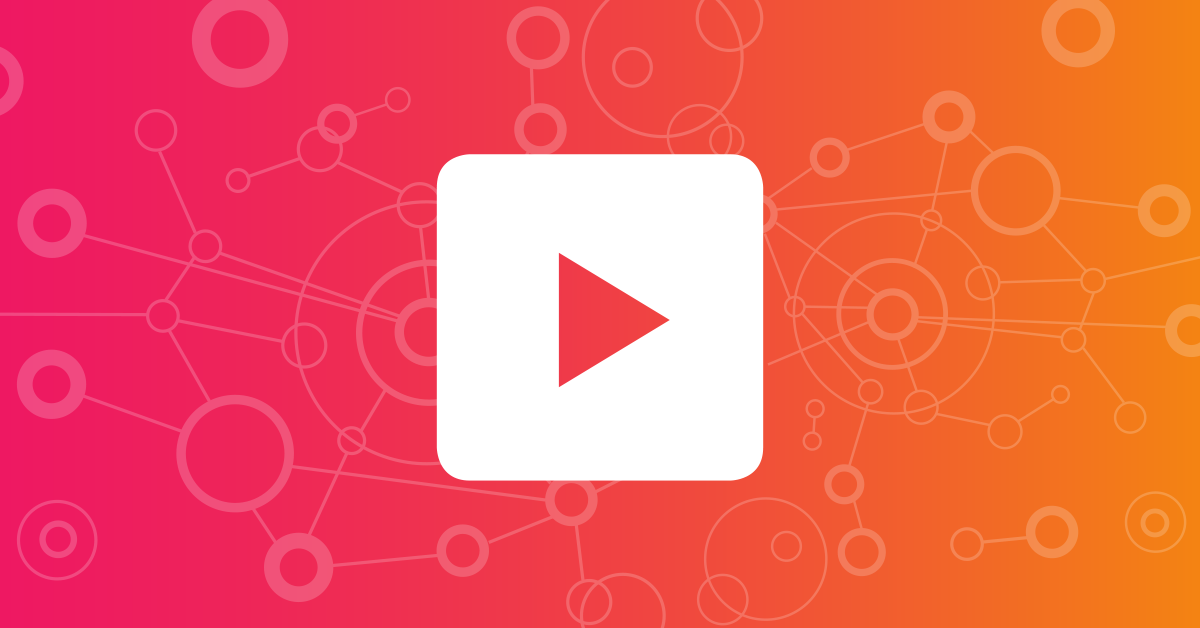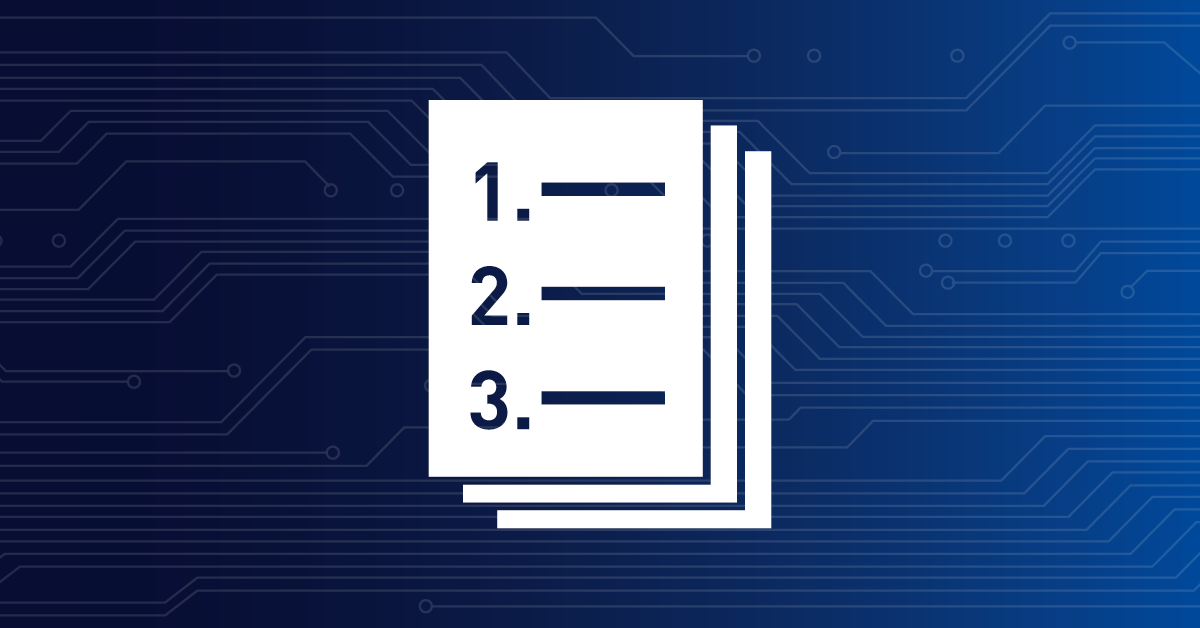![]()
Comment superviser votre
Environnement VMware vSphere
Vous ne connaissez pas encore PRTG ?
Alors testez-le maintenant gratuitement !
Supervision VMware sur différentes couches
La virtualisation des serveurs à l'aide de VMware vSphere est largement adoptée depuis de nombreuses années et a gagné une large part de marché. La surveillance d'un environnement virtualisé est très critique car toute panne aura un impact sur beaucoup plus de services par rapport à un environnement non virtualisé.
Mais si vous débutez avec PRTG, vous pourriez vous demander:
Comment PRTG peut-il m'aider à superviser cet environnement VMware?
Vous pouvez superviser l'environnement sur les différentes couches. PRTG offre des capacités de supervision pour tous. Par conséquent, PRTG peut superviser l'ensemble de la pile, du matériel jusqu'aux services au sein de vos machines virtuelles.
De nombreux serveurs fournissent un contrôleur de gestion hors bande pour contrôler les paramètres environnementaux.
Les exemples sont HPE iLO pour les serveurs ProLiant, ou Dell iDrac, Fujitsu iRMC, IBM IMM.
PRTG dispose de capteurs intégrés pour les serveurs des séries HPE ProLiant, Dell, Fujitsu et IBM série X afin de superviser l’état de santé du matériel du serveur à l'aide des contrôleurs de gestion hors bande.
Ces contrôleurs fonctionnent indépendamment de tout système d'exploitation et fournissent généralement un bon aperçu du matériel de votre serveur, comme les températures, les ventilateurs, les blocs d’alimentations, etc.
Voici un aperçu des capteurs PRTG :
HPE ProLiant
- HPE ProLiant état du système (SNMP) sensor
- HPE ProLiant disque physique (SNMP) sensor
- HPE ProLiant contrôleur de mémoire (SNMP) sensor
Dell
Fujitsu
IBM
PRTG propose deux capteurs différents utilisant deux protocoles différents pour obtenir des informations relatives au matériel des hôtes ESXi. Vous pouvez les utiliser en complément des capteurs de contrôleurs de gestion hors bande décrits ci-dessus ou en remplacement de ceux-ci si vous utilisez des serveurs sans ces interfaces ou si vous ne les utilisez pas.
Le capteur VMware statut du matériel du serveur hôte (SOAP) surveille l'état du matériel d'un serveur hôte VMware à l’aide du protocole SOAP (Simple Object Access Protocol). Il indique le nombre total d'éléments en état normal, d'avertissement et d’alerte, tout comme le client vSphere le signale. Ce capteur est destiné à vous donner un aperçu général de l'état de votre hôte. Tout état autre que "normal" sera signalé dans le message du capteur. C'est un bon capteur pour voir l'état général, mais vous n'obtenez pas de détails sur les mesures matérielles.
Pour plus de détails sur le matériel, veuillez utiliser le capteur VMware matériel du serveur hôte (WBEM) en utilisant l'adresse IP de gestion de votre serveur ESXi comme équipement parent.
ESXi utilise les fournisseurs WBEM pour interroger les informations relatives au matériel auprès des périphériques. Lors de la création du capteur, vous pouvez sélectionner le composant que vous souhaitez superviser. Chaque composant sélectionné sera surveillé par un capteur individuel, par exemple la température, la puissance, les ventilateurs.
Résumons : Le capteur Matériel hôte VMware (WBEM) informe sur le nombre total d'éléments en état normal, d'avertissement ou d’alerte dans un seul capteur. Le capteur Matériel hôte VMware (WBEM) affiche des informations détaillées sur le matériel, chacun dans son propre capteur séparé.
Laissons le matériel et la couche ESXi et passons au niveau suivant, les machines virtuelles ou en bref les VM. Les VM peuvent être surveillées de l'extérieur, donc de la couche VMware ESXi, ou de l'intérieur, donc depuis le système d'exploitation invité en cours d'exécution. Bien entendu, PRTG peut faire les deux.
Commençons par superviser les VM de l'extérieur, en utilisant la vue de VMware sur les VM.
Le capteur Machine virtuelle VMware (SOAP) surveille la machine virtuelle à l'aide du protocole VMWare SOAP. Il couvre des mesures telles que l'utilisation du processeur, de la mémoire, du disque et du réseau dans un seul capteur par machine virtuelle.
Si votre environnement VMware se compose de plusieurs serveurs sur lesquels les machines virtuelles ne sont pas liées à un serveur ESXi spécifique, assurez-vous de placer ce capteur sur le centre virtuel au lieu du serveur ESXi. Sinon, une simple migration (comme vMotion) de la VM entre des hôtes ESXi provoquerait une fausse alarme d'arrêt pour la VM. PRTG crée un capteur par machine virtuelle que vous choisissez dans la boîte de dialogue Ajouter un capteur.
Pour intégrer une nouvelle VM, créez un autre capteur VMware Virtual Machine (SOAP) et sélectionnez votre VM. Lorsque vous supprimez une VM, assurez-vous de retirer également le capteur pour éviter les fausses alarmes et les notifications de temps d'arrêt de PRTG.
Vous pouvez superviser votre système d'exploitation invité à l'aide des capteurs de système d'exploitation standard disponibles, comme les capteurs pour Windows ou Linux, pour nommer les plus courants. Ces capteurs proposent des détails supplémentaires sur le système d'exploitation invité, comme les processus / services en cours d'exécution ou l'utilisation du disque.
Nous avons maintenant couvert la supervision du matériel du serveur sous-jacent, la couche de virtualisation elle-même et les machines virtuelles.
Examinons deux autres capteurs car ils offrent une forte valeur ajoutée et devraient être utilisés dans chaque environnement de virtualisation.
Capteur VMware Datastore (SOAP)
- Le capteur VMware Datastore (SOAP) peut être ajouté à votre serveur vCenter ou à l’équipement serveur ESXi.
- Il surveille l'utilisation du disque du datastore et sa disponibilité.
- Gardez un œil sur cela, en particulier lorsque vous utilisez des disques de machine virtuelle à allocation dynamique et si la somme de vos disques VM est supérieure à la capacité de la banque de données !
- Assurez-vous de définir un avertissement et une limite d'alarme une fois que la banque de données (datastore) est remplie. Dans tous les cas, évitez de remplir entièrement la banque de données. Toutes les machines virtuelles de cette banque de données auront un impact dramatique (gel, panique du noyau, corruption des données) !
- Avec des disques à allocation dynamique qui peuvent atteindre leur taille maximale, vous pourriez même ne pas reconnaître à temps que votre banque de données manque d'espace.
Il est donc fortement conseillé de mettre une notification sur le canal Espace Libre du capteur VMware Datastore (SOAP).
Capteur VMware Host Performance (SOAP)
- Le capteur VMware performances du serveur hôte (SOAP) fournit les mesures les plus importantes concernant les performances, telles que les valeurs liées au CPU, à la mémoire et au disque.
Ce guide pratique ne fait qu'effleurer la surface ?
Obtenez plus d'informations en profondeur ici !
Obtenez plus d'informations en profondeur ici !